Савет 1: Како избрисати Вебалта претраживач
Савет 1: Како избрисати Вебалта претраживач
Понекад након инсталирања на рачунарпрограм када се покрене интернет претраживач почиње да константно отвара претраживач који је интегрисан у систем путем вируса. Вебалта претраживач можете избрисати на неколико начина.

Идите на Виндовс Цонтрол Панел и идите натачка инсталирања и уклањања програма. Пронађите Вебалта Тоолбар на листи инсталираних апликација и одаберите "Делете". У поступку деинсталирања апликације, обавезно изаберите "Уклони из претраживача". На крају поступка, поново покрените рачунар.
Користите системску претрагу, низ чијаналази се у менију Старт. Унесите Вебалта као израз за претрагу, а затим идите на картицу Напредне опције. Означите ставке за претрагу у системским директоријима, као и међу скривеним датотекама и фасциклама. Када је претрага завршена, обришите све датотеке чије име садржи Вебалта. Ово ће вам помоћи да трајно обришете Вебалта претраживач из свих претраживача.
Вирусни програми често напуштају траговерегистар, што може довести до њиховог опоравка након поступка уклањања. Користите комбинацију тастера Виндовс + Р, а затим укуцајте Регедит. Потражите реч Вебалта у регистратору, а затим избришите сва подешавања која садрже то име.
Уверите се да је претраживач "Вебалта"више није главна страница у вашим прегледачима. Да бисте то урадили, идите на подешавања апликације коју користите за приступ Интернету, отворите картицу на почетној страници и обришите је. Такође очистите кеш меморију.
Обришите претраживач "Вебалта" из система ипретраживачи коначно могу помоћи антивирусним програмима. Започни било који од њих. Скенирајте систем за вирусе. Програм ће аутоматски открити заражене датотеке и обрисати их. Поново покрените рачунар. У будућности, како бисте спречили заразу рачунара и не преузели злонамерне датотеке, пажљиво прочитајте уговор о лиценци са инсталираним програмима.
Савет 2: Како уклонити Гоинф, Вебалта
Гоинф, Мегого, Вебалта су сви претраживачисистеми, који често аутоматски постају почетне стране. Они долазе на рачунар са различитим програмима без лиценце. Постоји неколико начина за уклањање Гоинф-а и других система са рачунара.
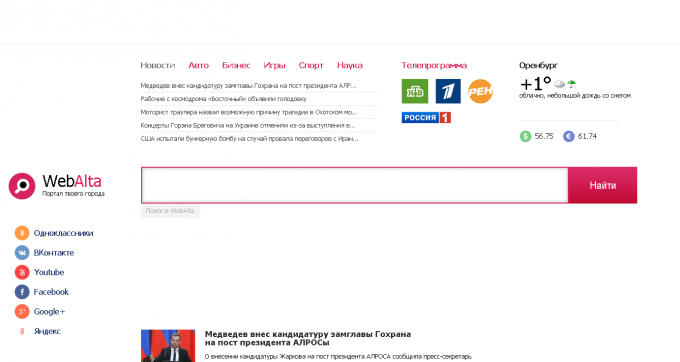
Ако имате претраживач уместо уобичајеног покретањастраница отвара Гоинф, Вебалта итд., пре свега идите на подешавања, пронађите "почетну страницу" и промените је на ресурс који вам је потребан. Већина претраживача има подешавања у контекстном менију поред адресне линије.
Постоји могућност да ова метода нијеће помоћи. То је зато што наведени претраживачи и њихови аналоги дубоко пенетрирају у рачунар и "решавају" у различитим фасциклама. Због тога Мегого и других страница третирају неки стручњаци као вируси.
Да бисте се решили система, требало би предузети неколико корака:
- Идите на "Старт". Пронађите "Цонтрол Панел" и "Ремове Програмс". Пронађите претраживач који имате. На име програма додавање "алатне траке" мора бити додато. Провјерите поље "Обриши алатне траке са свих претраживача" и двапут избриши датотеку.
- Отворите "својства" прегледача који користите и идите у одељак "Објекат". Приказана линија не треба да садржи било који УРЛ.
- Идите на подешавања прегледача и поставите тражену страницу која вам је потребна.
- Уклоните из регистра све референце на Гоинф, Вебалта и друге претраживаче које не знате. Морате то урадити преко наредбе Регедит, које треба унети у "Старт".
Савет 3: Како промијенити главну страницу у Операу
Бровсер Опера, као и други, омогућава корисницима да мењају почетну страницу и стандардни претраживач. То се може учинити прилично лако и једноставно.

Можда није тајна да неки програми уђувреме инсталације може аутоматски променити почетну страницу у прегледачу или стандардном претраживачу сама. У неким случајевима, софтвер обавештава корисника о таквим поступцима и можете искључити инсталацију, али у другим се све дешава другачије. Поред тога, промене се могу појавити не само током инсталације неког софтвера, већ и током преноса.
Замена почетне (почетне) странице претраживача
Можете једноставно променити почетну страницуподешавања претраживача Опера. Да бисте то урадили, идите на картицу "Поставке" и изаберите опцију "Опште поставке". Затим ће од корисника бити затражено да изабере шта треба да ради када се покрене прегледач, наиме, која страница ће се отворити. На пример, ако је вредност на "Почетак са почетне странице", морате навести његов УРЛ у одговарајућем пољу, на пример, гоогле.цом. Овај поступак за промјену почетне странице у прегледачу може се сматрати потпуном. Ова опција је идеална ако нисте инсталирали ни један други претраживач, на пример Вебалта.Избришите нежељену почетну страницу
У случају да се цијело вријеме појављујебило неугодно претраживач да корисник није се инсталира, а истовремено не повуче, неопходно је да се другачије. Да бисте га уклонили и нормални рад прегледача, морате покренути "Уредјај регистра". Морате отворити мени "Старт" и кликнути на "Покрени". Појављује се мали прозор, у који би требало да унесете регедит. Након потврђивања акције, отвара се прозор Регистри. Потребно је отворити картицу "Измени" и изаберите "Сеарцх", који се уклапа, на пример, Вебалта име или неки други систем. Када се појаве резултати претраге, треба обратити пажњу на параметар "Валуе", а да ли ће бити приказана назив наслова, у овом случају Вебалта, онда будите сигурни да се уклони линију. Користите Ф3 потребу да понови овај поступак све док апсолутно све вредности неће бити избрисане из регистра. Исто се може учинити са свим тим системима, који не мењају у нормалним подешавањима браузера.После се затим поново покрените Опера претраживач, и поново у подешавањима да промени почетну страницу. Након свих ових манипулација претраживач почетна страна ће морати да се промени у одређеном кориснику.Савет 4: Како знати карактеристике рачунара
Понекад власник рачунара мора да зна своју конфигурацију или комплетну листу инсталираних програма. Стандардни Виндовс алати не могу то да учине и морате да користите софтвер треће стране.

ПЦ Визард
Веома корисни и информативни бесплатни програмПЦ Визард, који се може скинути са сајта произвођача. Када га инсталирате на рачунар, можете одабрати језик корисника. Пратите упутства, обратите пажњу на додатне услуге које су инсталиране подразумевано - можда сте невидљиво покушавали да намећу услуге претраживача попут Вебалте или ДелтаСеарцх.
Након покретања програма, почиње скенирањекомпјутер. Да бисте сазнали конфигурацију рачунара и карактеристике свих компоненти, идите на одељак "Гвожђе" у левом делу прозора и кликните на одговарајућу икону. На десној страни налази се назив дела и листа његових карактеристика. За више информација о раду елемента кликните на његово име. Одговарајући подаци су приказани на дну прозора.
У одељку "Конфигурација", поред информација ооперативног система и инсталираних програма, можете пронаћи лозинке за ваш налог, пошту и друге Мицрософт апликације. Да бисте то урадили, кликните на икону помоћу тастера. Међутим, то неће бити тешко разумјети, јер када се на курсу крећете курсор, појављује се показивач са алаткама.
Одељак "Тест" је веома користан. Кликните на одговарајућу икону да бисте добили изузетне извјештаје о раду читавог система, РАМ-у у различитим режимима, процесору, чврстом диску итд. Да би извештај био поуздан, не померајте га мишем и не додирујте тастатуру док тест ради. Резултат ће бити представљен као дијаграм.
ЦПУ-З
Још један корисни програм од истог програмераЦПУ-З. Будите пажљиви приликом инсталације, како не бисте добили неповучени узнемирујући гост - претраживач Аск Сеарцх. Будући да су програми потпуно бесплатни, програмери на неки начин морају да зарађују, па се третирају разумевањем малих трикова оваквих људи.
Програмски интерфејс је у потпуности енглески. ЦПУ-З приказује информације о Маинбоард, ЦПУ, Цацхес, Грапхицс и РАМ. За информације, идите на одговарајућу картицу у прозору програма.
СИВ
Овај програм приказује информације о хардверуделови рачунара, инсталирани управљачки програми, оперативни систем и софтвер треће стране, покретачки процеси, мрежа и лозинке за апликације из Мицрософт-а, омогућавају вам да покренете тест меморије и процесора, проверите брзину Интернета итд. Ако више волите руску верзију, након инсталирања програма, кликните на икону Опције у горњем реду и на листи језика изаберите руски језик.
Често се малвер уводи на рачунаркроз отворене портове. Да бисте сазнали потенцијалне рањивости, кликните на икону "Отвори портове". У програму ће бити приказани портови заузети различитим процесима.
Ако требате знати ИП адресу или МАЦ адресуна рачунару, кликните на икону "Нетворк инфо" у облику монитора. Програм ће приказати информације које се обично добијају помоћу команде ипцонфиг / алл - мрежне картице и рутера, информација о мрежи и одговарајућих адреса.
Да бисте добили информације о хардверурачунар, идите на одељак "Хардвер" на левој страни прозора. Веома често узрок неправилног рада рачунара је прегревање ЦПУ-а, видео картица, чипсета, тврдог диска. Кликните на икону "Сензори" да бисте сазнали стварну температуру ових компоненти.
Детаљну листу инсталиране опреме можете добити кликом на икону "Девицес". Кликните на име уређаја на листи да бисте добили детаљније информације о томе.
Савет 5: Како уклонити веб
Многи корисници су то вероватно приметилиАктивност новог претраживача Вебалта расте скоковима и границама. ПС Вебалта неометано прикупља наше рачунаре, узимајући почетне странице претраживача. Нажалост, често се стандардна промена подешавања за отклањање овог неповученог госта не успије. Наши савети ће вам помоћи да избегнете нови нежељени састанак са Вебалта.

Инструкције
1
Упутства за отклањање Вебалте за Опера иИнтернетЕкплорер: - Пре свега идите у мени у одељку "Почетак" и кликните на "Покрени". - У појављивом прозору, убијте команду "регедит". - У отвореном едитору регистратора пронађите и изаберите "Уреди", а затим "Пронађи". - Затим унесите "вебалта" у поље за претрагу (Напомена: потребно је да га унесете без "хттп" или ".ру"). - Сада кликните на дугме "Пронађи". - Пронађите све референце на "вебалта" и избришите их. (Да бисте осигурали да избришете све уносе, највероватније ћете морати поновити претходна два пута више пута). Када избришете тражени запис, можете наставити да тражите следећу притиском на тастер Ф3. - Покрените прегледач и поставите почетну страницу на традиционалан начин: "Алати" // "Интернет опције" за ИнтернетЕкплорер и "Алати" // "Подешавања" за Опера.
2
Упутства за отклањање Вебалте за МозиллуФирефок: - Почните тако што ћете отворити «усер.јс» датотеку. Пут на ову датотеку је следећа: диск Ц // Доцументс анд Сеттингс // Име // Апплицатион Дата // Мозилла Фирефок // // Профилес // кккккккк.дефаулт. Пажљиво молим! ккккк - је нумеричка вредност, то је твој на сваком рачунару. - Након што сте отворили усер.јс фајл, избришите ставку «хттп // вебалта.ру» у првом и трећем реду. Сада је могуће да се региструјете адресу почетне странице. - Такође проверите «префс.јс» формату која се налази у истом фолдеру. У неким случајевима, може да се промени линија 55: усер_преф, где ћете наћи «бровсер.сеарцх.дефаултурл», «_хттп // вебалта.ру» уместо хром: //спееддиал/цонтент/спееддиал.кул, који додељује Дефаулт паге локала СпеедДиал. - И на крају, покрените прегледач и подесите почетну страницу на традиционалан начин: "Тоолс" // "Подешавања" // "Басиц" ...







